格式工厂裁剪视频画面的操作步骤
时间:2022-10-26 14:08
各位亲们,你们想知道格式工厂裁剪视频画面的相关操作吗?下面就是小编整理的格式工厂裁剪视频画面的操作教程,赶紧来看看吧,希望能帮助到大家哦!
格式工厂裁剪视频画面的操作步骤

1:在左边“视频”一栏中,单击选择裁剪后要转换成的格式。
2:点击“添加文件”,选择要裁剪的视频。
3:添加完毕,选中视频,点击“选项”。
4:勾选“画面裁剪”。在左边预览图中,按住鼠标左键在视频中将要裁剪出来的画面用红色选框框起来。设置完毕,点击“确定”。设置完毕,点击“确定”。
5:回到主界面,点击“开始”。视频处理完毕点击“输出文件夹”,即可打开裁剪后视频所在文件夹。
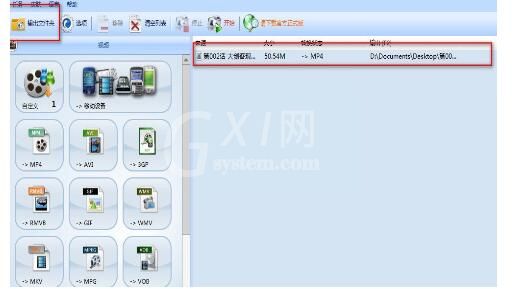
上文就讲解了格式工厂裁剪视频画面的操作步骤,希望有需要的朋友都来学习哦。



























